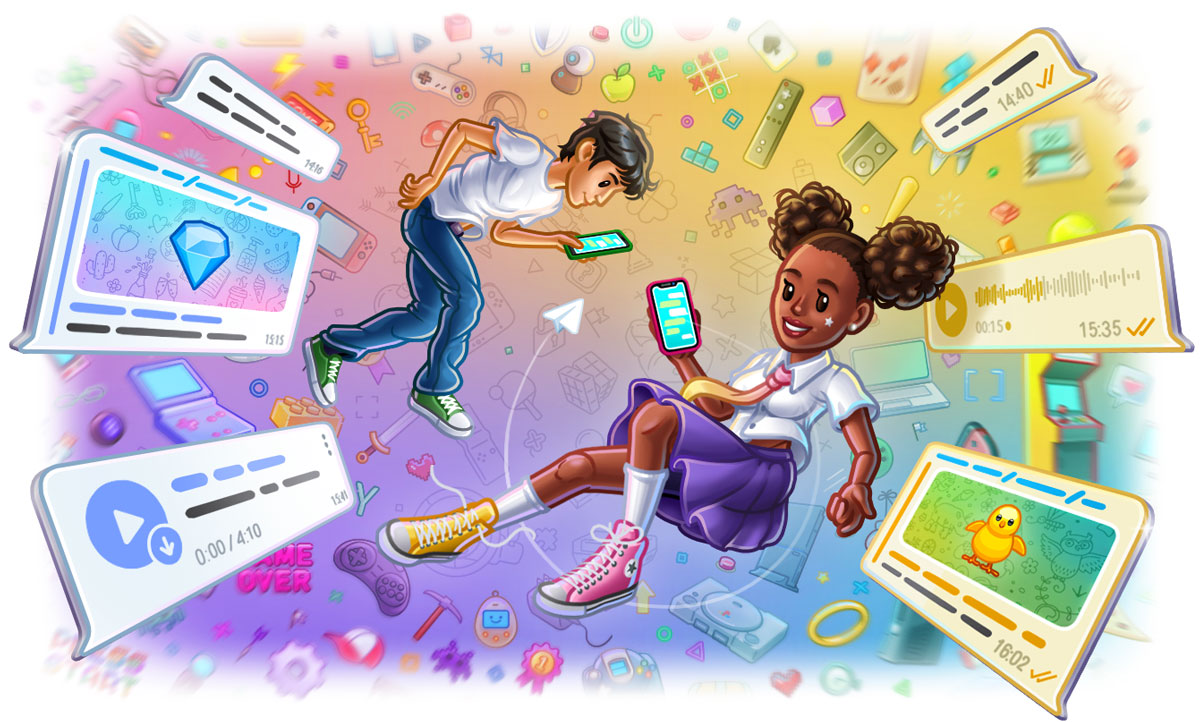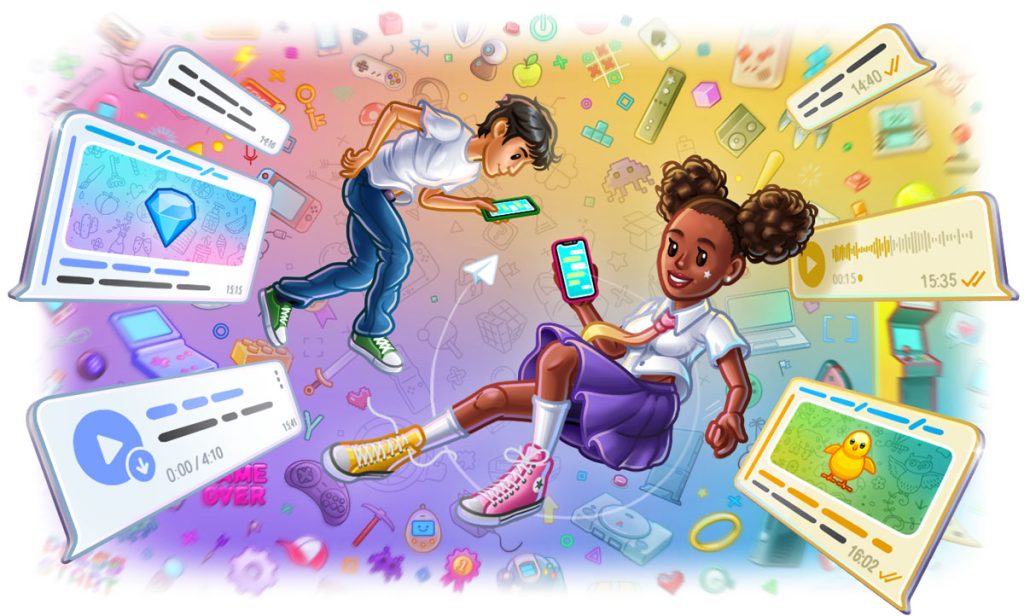
在Telegram中,您可以通过向左滑动(iOS)或长按对话(Android),然后选择“归档”来将聊天对话归档。已归档的聊天会被移到“已归档聊天”文件夹中,保持主聊天列表的整洁。归档聊天可随时通过点击该文件夹查看和管理。
归档聊天的基本操作
在Telegram中,归档聊天是保持聊天列表整洁的一种有效方法。您可以将不常用的对话归档,以便专注于当前重要的聊天内容。以下是如何归档单个聊天和批量归档聊天的方法。
如何归档单个聊天
归档单个聊天可以帮助您将某些对话从主聊天列表中移除,但不删除它们,这样您可以随时恢复这些对话。
- 在聊天列表中查找对话
- 打开Telegram应用,在主聊天列表中找到您希望归档的聊天对话。这个对话可以是个人聊天、群组聊天或频道。
- 长按或滑动归档聊天
- 对于iOS设备:在聊天列表中向左轻扫您要归档的聊天,然后点击“归档”按钮。
- 对于Android设备:长按您想要归档的聊天,选中后点击屏幕上方的“归档”图标(通常是一个文件夹图标)。
- 确认聊天已归档
- 当聊天成功归档后,它将从主聊天列表中移除,进入“已归档聊天”列表。您可以在主聊天列表的顶部或底部找到“已归档聊天”文件夹,点击它查看所有已归档的对话。
批量归档聊天的方法
如果您有多个对话需要归档,Telegram允许您批量处理,节省时间并有效管理聊天列表。
- 进入编辑模式
- 打开Telegram应用,在主聊天列表中,长按一个对话以进入编辑模式。此时,您可以选择多个聊天对话进行操作。
- 选择多个对话
- 在编辑模式下,点击其他您想要归档的聊天对话,将其全部选中。选中的聊天会被标记或高亮显示。
- 归档选定的对话
- 对于iOS设备:点击屏幕下方的“归档”按钮,将所有选中的对话归档。
- 对于Android设备:点击屏幕上方的“归档”图标,将所有选中的对话移动到已归档列表中。
- 检查归档结果
- 完成操作后,所有选中的对话将从主聊天列表中移除,并存放在“已归档聊天”文件夹中。您可以随时进入此文件夹查看和管理这些已归档的对话。
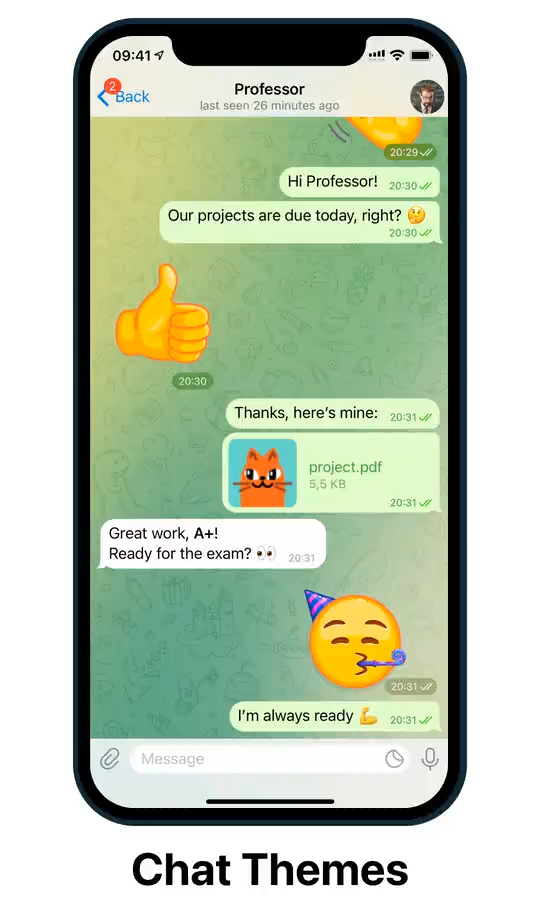
如何查看已归档的聊天
在Telegram中,查看已归档的聊天是一个简单的过程,但了解如何访问这些聊天并有效管理它们可以帮助您更好地组织和查找过去的重要对话。以下是访问已归档聊天的步骤以及管理已归档聊天的技巧。
访问已归档聊天的步骤
要查看您已归档的聊天,可以按照以下步骤操作:
- 找到“已归档聊天”文件夹
- 在iOS设备上:打开Telegram应用,在主聊天列表的顶部,通常会看到一个“已归档聊天”文件夹。点击这个文件夹,您将进入已归档的聊天列表。
- 在Android设备上:打开Telegram应用,在主聊天列表的顶部或底部滑动一下,通常会出现“已归档聊天”文件夹。点击这个文件夹,您将看到所有已归档的聊天对话。
- 查看已归档的聊天对话
- 点击“已归档聊天”文件夹后,您将看到所有已归档的对话。这些对话按照时间顺序排列,与主聊天列表的排列方式相同。
- 恢复已归档聊天
- 如果您想将某个已归档的聊天恢复到主聊天列表,只需长按该聊天(在Android设备上)或向左滑动该聊天(在iOS设备上),然后选择“取消归档”或将其直接拖回主聊天列表。
管理已归档聊天的技巧
有效管理已归档的聊天有助于保持Telegram界面的整洁,并确保重要的对话不会被遗忘。以下是一些管理已归档聊天的技巧:
- 定期检查和整理
- 定期查看已归档聊天:为了避免遗漏重要消息,建议定期检查已归档聊天文件夹。尤其是在您将工作相关或项目对话归档时,定期检查可以确保您不会错过关键更新。
- 清理不需要的对话:如果某些对话已经不再需要,您可以选择彻底删除它们,而不是仅仅归档。长按对话(在Android上)或向左滑动(在iOS上),然后选择“删除”以永久清除不需要的对话。
- 使用标签和分类
- 分类管理归档对话:虽然Telegram没有内置标签系统,但您可以通过命名方式或创建特定的群组来分类和管理已归档对话。这样做可以帮助您更快地找到需要的对话。
- 保持重要对话可见:如果某个对话变得再次重要,您可以将其恢复到主聊天列表中,以便更容易访问。定期评估哪些对话需要恢复,可以帮助您更好地管理时间和信息。
- 避免意外取消归档
- 锁定归档状态:为了避免误操作导致已归档聊天重新出现在主聊天列表中,可以通过谨慎操作滑动手势和长按选项来避免意外取消归档。熟悉各设备上的操作方式有助于减少这种情况的发生。
归档聊天的恢复操作
当您需要重新访问或恢复已归档的聊天对话时,Telegram提供了简单快捷的方法让您将这些对话恢复到主聊天列表中。以下是如何从归档中恢复聊天以及取消归档对话的快捷方法。
如何从归档中恢复聊天
恢复已归档的聊天对话可以让您快速重新访问重要的对话。以下是详细步骤:
- 访问已归档聊天
- 首先,打开Telegram应用,找到并点击“已归档聊天”文件夹。这个文件夹通常位于主聊天列表的顶部或底部(具体位置取决于设备和设置)。
- 找到要恢复的聊天
- 在“已归档聊天”列表中,浏览或使用搜索功能找到您想要恢复的聊天对话。
- 恢复聊天
- 在iOS设备上:向左滑动您要恢复的聊天对话,滑动后会出现“取消归档”按钮,点击该按钮即可将聊天恢复到主聊天列表中。
- 在Android设备上:长按您要恢复的聊天对话,选中后,点击屏幕顶部的“取消归档”图标,聊天将立即恢复到主聊天列表中。
- 确认恢复操作
- 恢复操作完成后,已归档的聊天将重新出现在您的主聊天列表中,按照原来的时间顺序排列。如果需要,您可以立即与该对话中的联系人继续交流。
取消归档对话的快捷方法
为了更快捷地取消归档并恢复聊天对话,Telegram还提供了一些便捷的操作方法:
- 通过拖动取消归档
- 在iOS设备上:除了滑动归档外,您还可以直接在“已归档聊天”文件夹中,长按并拖动对话,将其拖回到主聊天列表区域。这种操作简洁快捷,适合恢复多个对话。
- 在Android设备上:长按选择多个对话后,可以一次性取消归档这些聊天,从而快速将它们恢复到主聊天列表。
- 使用批量操作
- 如果您有多个对话需要恢复,可以使用Telegram的批量操作功能。进入“已归档聊天”文件夹,长按一个对话进入选择模式,然后选择多个对话。点击“取消归档”图标,所有选中的对话将同时恢复到主聊天列表。
- 自动恢复的条件
- 如果某个已归档的聊天收到新消息,Telegram会自动将该聊天恢复到主聊天列表,这样您无需手动取消归档就可以立即看到新的对话内容。
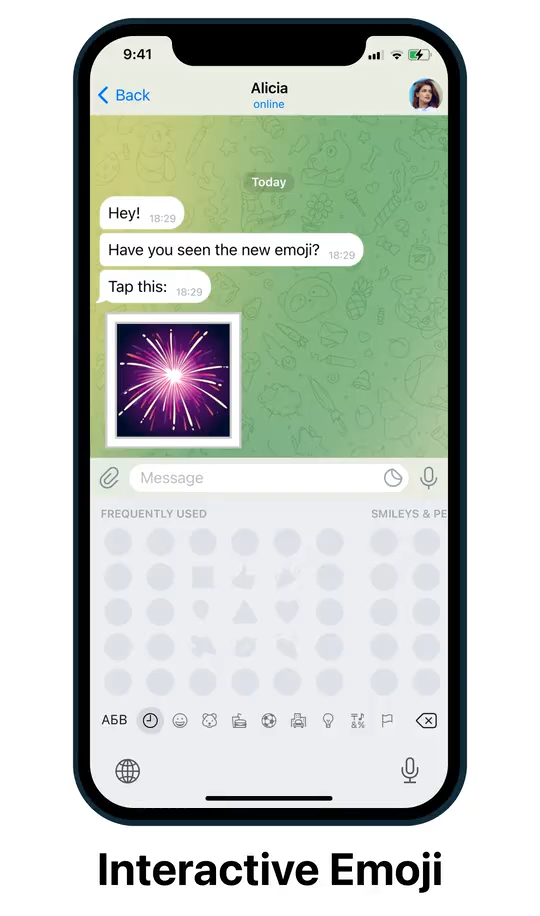
归档聊天的自动化设置
为了更有效地管理Telegram的聊天列表,您可以设置自动归档新对话,并利用机器人实现更高级的自动化归档功能。以下是关于自动归档新对话的设置方法以及如何使用机器人实现自动归档的详细说明。
自动归档新对话的设置
Telegram允许您自动归档来自陌生人的新对话,避免这些对话打扰您的主聊天列表。以下是如何设置这一功能的步骤:
- 访问设置菜单
- 打开Telegram应用,点击左上角的三条横线图标(或右下角的“设置”图标),进入设置菜单。
- 进入隐私与安全设置
- 在设置页面中,找到并点击“隐私与安全”选项,进入隐私设置界面。
- 启用自动归档新对话
- 在“隐私与安全”设置中,向下滚动,找到“自动归档并静音陌生人消息”的选项。启用这个功能后,Telegram会自动将来自您联系人列表之外的陌生人的新对话归档,并将其静音。
- 调整相关设置
- 您可以进一步调整设置,以决定是否在归档这些对话时自动静音消息,避免收到不必要的通知。这样,新对话将不会干扰您的主聊天列表,但仍然可以在需要时访问这些对话。
使用机器人实现自动归档
为了实现更高级的自动化归档,您可以借助Telegram的机器人(Bot)来实现定制化的归档规则。以下是使用机器人实现自动归档的方法:
- 选择合适的机器人
- 搜索并添加一些专门用于聊天管理的机器人,这些机器人可以帮助自动化处理聊天对话。例如,有些机器人可以根据关键词、时间、发送者等条件自动归档消息。
- 设置机器人权限
- 在添加机器人到群组或频道后,您需要赋予其相应的权限,如查看消息、管理聊天等。确保机器人拥有执行自动归档操作的权限。
- 配置自动归档规则
- 关键词归档:设置机器人在检测到某些关键词时自动将包含这些关键词的对话归档。这对于特定主题或敏感话题的自动管理非常有用。
- 时间触发归档:配置机器人在特定时间点或时间段内,将特定的聊天对话或群组消息自动归档。这可以帮助您在工作时间或特定活动结束后自动整理聊天记录。
- 按发送者归档:设置机器人根据发送者的身份(如陌生人、特定群组成员)自动归档相关对话。例如,可以设定机器人将所有非联系人的消息自动归档。
- 定期维护和调整
- 定期检查机器人配置,确保它们的规则仍符合您的需求。如果有新的归档需求,可以随时更新或修改规则。此外,注意查看机器人的日志或通知,了解自动归档的执行情况,确保操作顺利进行。
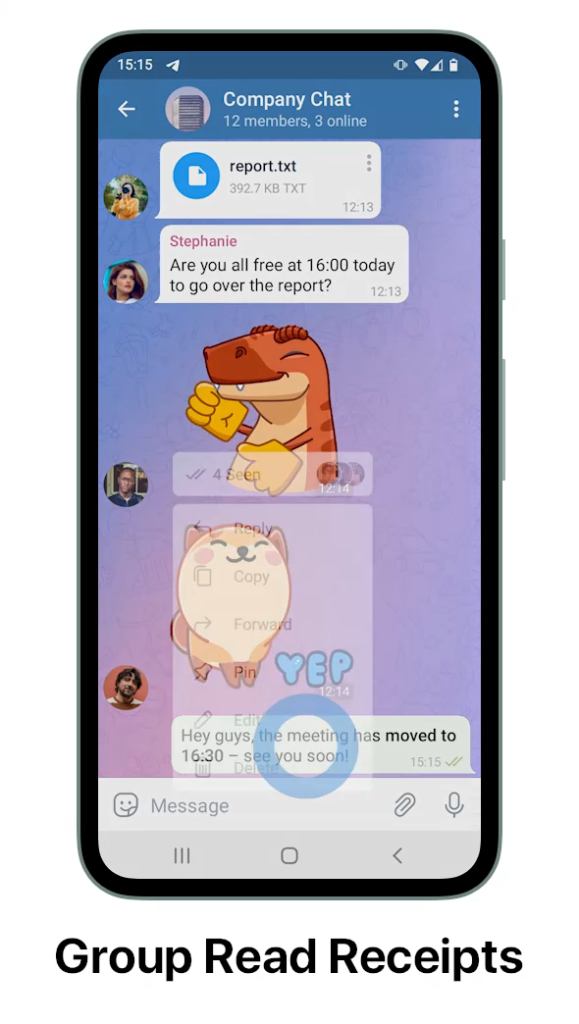
归档聊天的管理和整理
在Telegram中,归档聊天可以帮助您保持聊天列表的整洁,但随着时间的推移,归档的对话数量可能会增加。为此,使用分类和标签来管理归档对话,并利用搜索功能查找已归档聊天,可以显著提高您的工作效率。
归档对话的分类与标签
分类和标签是组织和管理归档聊天的有效方法,特别是在处理大量对话时。以下是一些具体的操作步骤和建议:
- 创建分类系统
- 基于主题分类:将聊天对话按照主题分类,例如工作、家庭、学习等。这有助于快速识别和访问相关对话。虽然Telegram没有内置标签功能,您可以通过文件夹或组名来模拟分类系统。
- 使用群组分类:如果您经常与同一群体的人聊天,可以将这些对话放在同一个群组中并归档。例如,所有与项目相关的对话可以归档到一个特定的群组文件夹中。
- 按重要性分类:根据对话的重要性将聊天分为“高优先级”、“低优先级”或“已完成”等类别,这样您可以集中精力处理最重要的对话。
- 使用自定义标签
- 手动添加标签:在对话中使用固定的关键词或符号作为标签,例如在对话中添加#项目、#家庭等标签。尽管Telegram不支持正式的标签功能,但您可以通过搜索这些关键词来模拟标签效果。
- 标签管理和整理:定期检查和更新标签,以确保它们仍然准确反映当前对话的内容和优先级。避免标签过多或混乱,保持简洁有效。
- 利用文件夹功能
- 创建自定义文件夹:Telegram允许您创建多个聊天文件夹来分类管理对话。将不同类别的对话放入相应的文件夹中,然后归档。这使得管理和查找归档对话更加方便。
- 在文件夹中排序和整理:根据对话的最新活动时间或重要性,在文件夹中对聊天进行排序。您可以将重要的对话放在文件夹顶部,以便快速访问。
通过搜索功能查找已归档聊天
即使对话已经归档,您仍然可以通过Telegram的搜索功能快速查找所需内容。以下是一些搜索技巧和方法:
- 使用关键词搜索
- 输入相关关键词:在Telegram的主搜索栏中输入与对话内容相关的关键词。Telegram会搜索所有聊天记录,包括已归档的对话,显示匹配的结果。
- 结合标签进行搜索:如果您在对话中使用了自定义标签,可以通过搜索标签(如#项目)快速找到相关的归档对话。这种方法特别适用于大规模管理对话时。
- 搜索特定时间段的消息
- 使用时间过滤器:在搜索栏中输入关键词的同时,结合日期或时间段进行搜索。例如,“2023年8月 #项目”可以帮助您查找2023年8月期间与项目相关的所有已归档消息。
- 按最近活动排序:Telegram会根据对话的最新活动时间排序搜索结果,这样可以帮助您快速定位最近有过更新的已归档对话。
- 利用高级搜索选项
- 搜索特定聊天:如果您记得对话的参与者,可以在搜索框中输入参与者的名字或昵称,Telegram会优先显示这些对话的搜索结果。这样即使对话已归档,您也能轻松找到它们。
- 搜索特定类型的内容:Telegram允许按内容类型搜索(如照片、视频、链接、文件)。输入特定类型的关键词(如“文档”或“图片”),可以在所有聊天记录中,包括已归档对话中,找到相关内容。
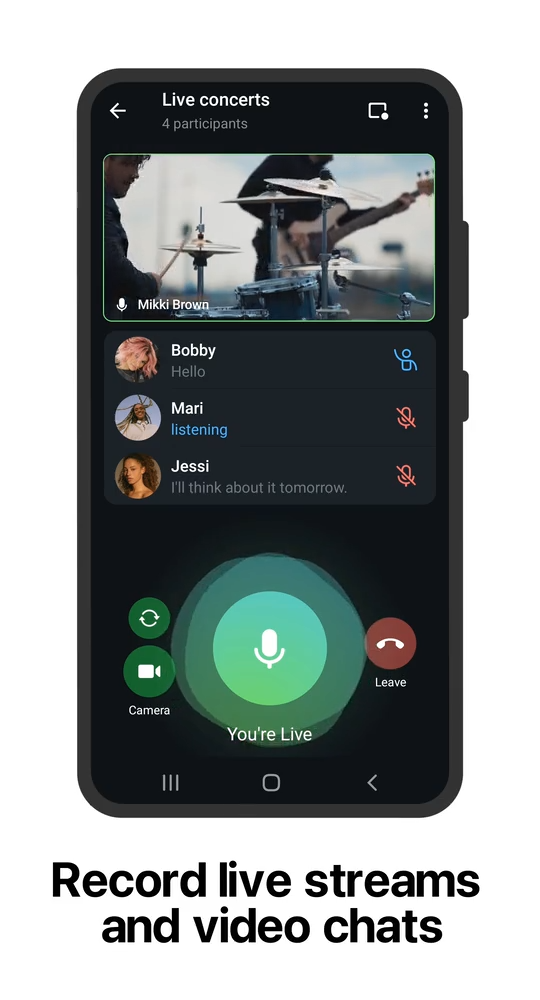
归档聊天的常见问题
在使用Telegram的归档功能时,用户可能会遇到一些常见问题,例如归档聊天自动恢复到主聊天列表,或归档聊天显示不完整。以下是这些问题的原因及解决方法。
为什么归档聊天会自动恢复
有时,您可能会发现已归档的聊天对话会自动恢复到主聊天列表,这通常是由于以下几个原因:
- 收到新消息
- 自动恢复机制:Telegram设计了一个自动恢复机制,当已归档的聊天收到新消息时,Telegram会将该对话自动从归档中恢复到主聊天列表,以确保您不会错过重要的消息。这个功能对保持对话的连贯性非常有用,但如果不希望对话恢复,您可以将对话设置为静音。
- 误操作
- 滑动手势导致恢复:在移动设备上,可能由于无意的滑动手势导致已归档的聊天被误拖动回主聊天列表。例如,在iOS设备上,向左滑动归档聊天可能会不小心点击到“取消归档”按钮,从而导致对话恢复。
- 聊天活跃度较高
- 高活跃度对话自动恢复:如果一个已归档的聊天对话在短时间内非常活跃,即使未收到新消息,Telegram也可能会根据算法判断将其恢复到主聊天列表。这是为了确保您不会错过高活跃度的对话。
- 群组或频道的设置
- 管理员设置:在某些情况下,群组或频道的管理员可能更改了设置,导致已归档的对话自动恢复。群组设置更新或管理员通知的重要消息也会触发对话恢复。
解决方法:
- 将对话设置为静音:如果您不希望某些聊天自动恢复,可以将这些对话设置为静音,即使收到新消息,它们也不会从归档中恢复。
- 谨慎操作:小心滑动手势,避免无意中取消归档操作。熟悉Telegram的滑动和长按操作,减少误操作的机会。
解决归档聊天显示不完整的问题
有时,您可能会发现已归档的聊天对话显示不完整,部分消息丢失或未加载完全。这个问题可能由以下原因引起:
- 网络连接问题
- 不稳定的网络连接:如果您的网络连接不稳定或速度较慢,Telegram可能无法完整加载归档对话的全部内容,特别是在查看较长的聊天记录时。这会导致消息显示不全或无法加载图片、文件等附件。
- 缓存问题
- 应用缓存损坏:Telegram使用缓存来加快聊天记录的加载速度。如果应用缓存损坏或过多,这可能会导致归档聊天显示不完整或加载不出部分消息。
- 设备存储问题
- 存储空间不足:如果您的设备存储空间不足,Telegram可能无法下载或显示完整的聊天内容。这在处理大量图片、视频或文件时尤为明显。
- 版本兼容性问题
- 应用版本问题:如果您使用的Telegram版本较旧,可能会遇到与最新服务器数据不兼容的问题,导致归档聊天记录不完整或显示错误。
解决方法:
- 检查网络连接:确保您的设备连接到稳定且高速的网络,尤其是在加载大量消息或多媒体内容时。您可以切换到Wi-Fi或更快的移动数据连接以查看是否改善问题。
- 清除应用缓存:在Telegram设置中,找到“数据与存储”选项,清除应用缓存。这可以解决因缓存问题导致的聊天记录显示不完整。
- 检查设备存储空间:检查并清理设备存储空间,确保有足够的存储可供Telegram使用。删除不必要的文件或应用以释放空间。
- 更新Telegram应用:确保您的Telegram应用是最新版本。如果您仍然遇到问题,尝试卸载并重新安装Telegram,以清除任何可能的版本兼容性问题。
归档功能的最佳实践
Telegram的归档功能是管理和组织聊天对话的强大工具,尤其是在面对大量聊天对话时。通过遵循一些最佳实践,您可以更高效地使用归档功能,并保持聊天界面的整洁有序。
归档功能的高效使用技巧
利用归档功能可以帮助您集中精力在重要的对话上,同时保持其他对话的可访问性。以下是一些高效使用归档功能的技巧:
- 定期归档不活跃对话
- 定期整理聊天列表:将不再活跃或不重要的对话归档,使您的主聊天列表只包含当前重要的对话。每周或每月定期检查聊天列表,归档那些不再需要经常查看的对话。
- 批量归档:如果有多个对话需要归档,使用批量归档功能,可以同时归档多个对话,节省时间和精力。
- 使用标签和文件夹管理归档对话
- 自定义标签:在归档对话中使用固定的关键词或标签(如#项目、#家庭),便于以后通过搜索功能快速找到相关的归档对话。
- 创建自定义文件夹:利用Telegram的文件夹功能,将聊天对话按类别分类,例如工作、个人、兴趣小组等。然后将这些分类后的对话归档到相应的文件夹中,方便管理。
- 设置自动归档规则
- 自动归档新对话:启用自动归档陌生人对话的设置,避免不必要的新对话打扰您的主聊天列表。这一功能特别适合管理大量陌生人联系的用户,如客服人员或公众账号管理员。
- 结合机器人进行自动化归档:使用机器人可以根据自定义规则自动归档特定对话或消息,例如按关键词、发送者或时间自动归档,从而进一步提高归档效率。
- 结合静音功能使用
- 静音并归档不重要的对话:对于不需要即时关注的对话,先将其静音,然后归档。这样即使收到新消息,也不会自动恢复到主聊天列表,同时您也不会受到打扰。
如何利用归档保持聊天界面整洁
保持聊天界面的整洁有助于提高工作效率和管理大量信息的能力。以下是利用归档功能保持Telegram聊天界面整洁的建议:
- 简化主聊天列表
- 只保留当前重要对话:将不需要即时关注的对话归档,确保主聊天列表中只保留当前重要的对话。这样可以让您在每次打开Telegram时,立即看到需要处理的对话,而不会被大量不重要的信息分散注意力。
- 使用文件夹进行有序管理
- 分类存储归档对话:创建多个文件夹来存储不同类别的归档对话,例如“工作项目”、“家庭事务”、“学习小组”等。这样您可以在需要时快速找到特定类型的对话,而不会混淆。
- 定期清理和更新
- 清理过期对话:定期查看已归档的对话,删除那些已经完成或不再需要的对话。这样可以防止归档文件夹中的对话过多,保持归档列表的简洁。
- 更新归档策略:随着需求的变化,定期更新您的归档策略。例如,如果某个对话变得重要,可以将其从归档中恢复,并将当前不重要的对话归档。
- 避免误操作
- 小心滑动手势和长按操作:避免无意中取消归档或错误归档不应归档的对话。熟悉Telegram的操作手势,减少误操作可以帮助您保持界面的整洁。